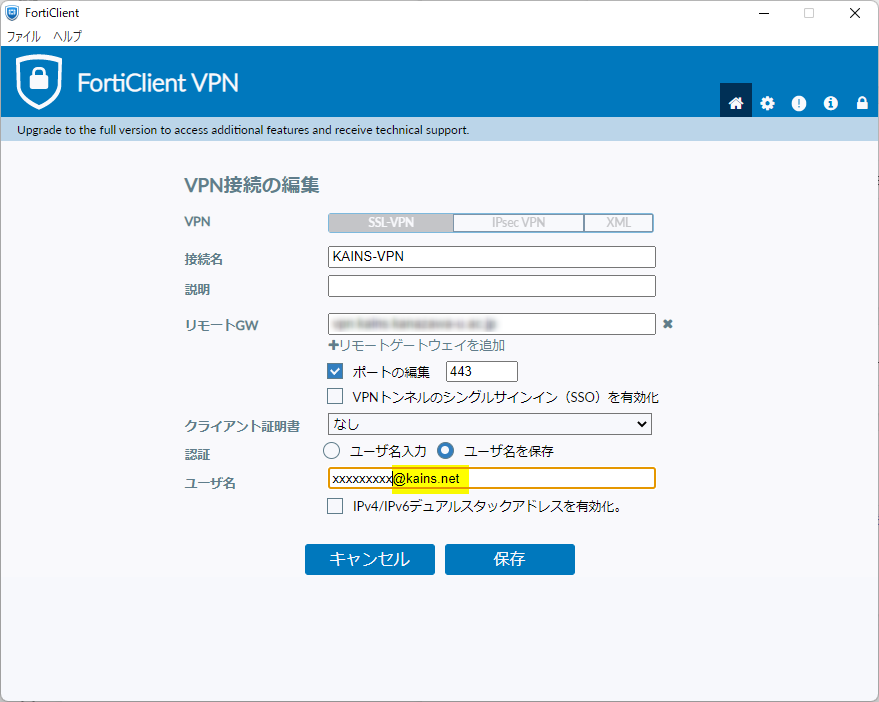Emerging Media Initiative, Kanazawa University
国立大学法人 金沢大学 学術メディア創成センター
施設解錠時間 8:00~18:30(平日)
パソコン相談カウンター受付時間 9:00~12:30, 13:30~15:30(平日)
パソコン相談カウンター受付時間 9:00~12:30, 13:30~15:30(平日)
ネットワークIDに@kains.netを付加してください
(更新日:2023年6月7日)
2023年6月6日夕方以降、「@kains.net なし」では接続できなくなりました。
KAINS-WiFi、KAINS-VPNに接続できないという方は、以下の内容を確認してください。
KAINS-WiFiやKAINS-VPNのご利用には、KAINS ID(~@kains.net)で接続してください。
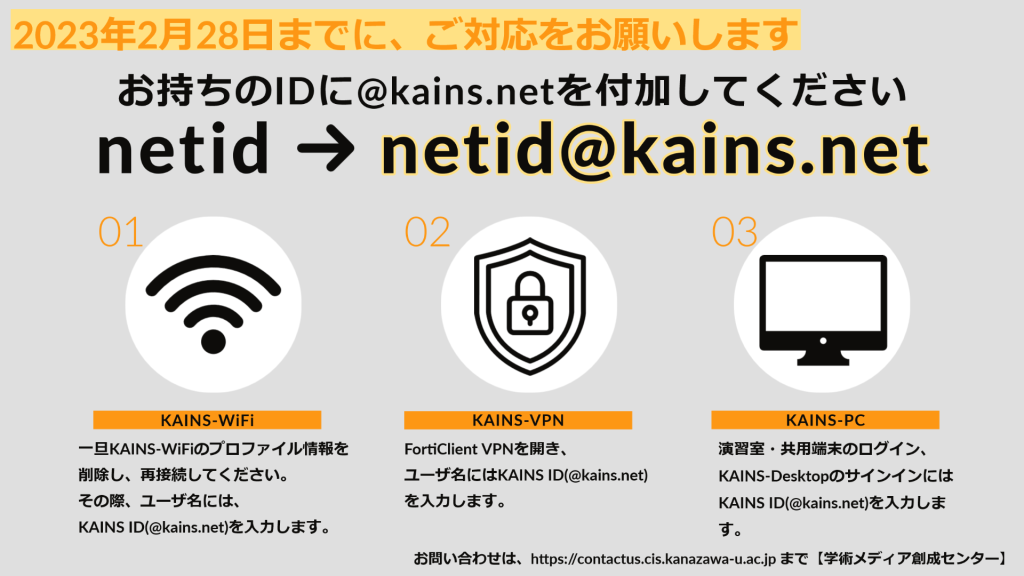
現在のところ、「@kains.net なし」でも接続できるようになっておりますが、2023年3月1日以降、「@kains.net なし」では接続できなくなりますのでご注意ください。
なお、ご自身のKAINS IDとパスワードは、KAINS Account Centerで確認できます。
Contents
0. 自分のKAINS IDとパスワードを確認する
- KAINS Account Centerにアクセスする https://account.kains.kanazawa-u.ac.jp/
- 左メニューから「KAINS ID利用設定」をクリックし、項目:【KAINS ID利用設定】、【KAINS ID パスワード】を確認する
1. KAINS-WiFiの設定変更(プロファイル削除して、再接続)
1-1. Windows
- 画面右下からネットワークのアイコンを選択
- 「KAINS-WiFi」のところで右クリックし、【削除】を選択(KAINS-WiFiのプロファイルが削除されます)
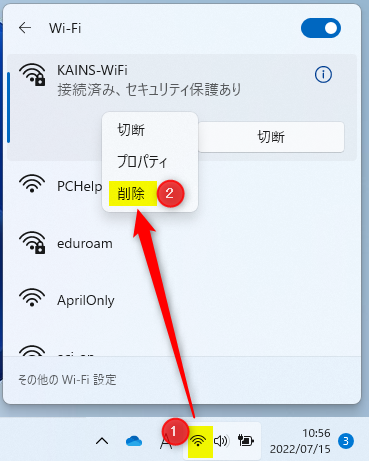
- しばらくすると、KAINS-WiFiが表示されるので、【接続】をクリック
- ユーザ名とパスワードを求められるので、ユーザ名にはKAINS ID(@kains.netつき)で入力し、OKをクリック
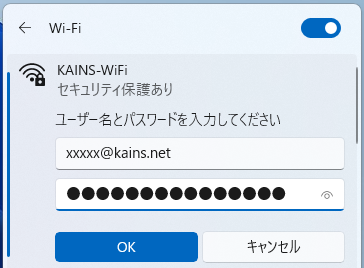
1-2. Mac
- 画面上部のWiFiアイコンをクリック
- “ネットワーク”環境設定…をクリック
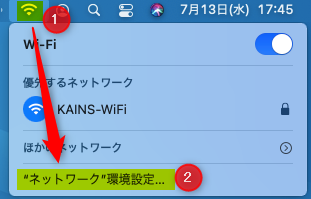
- 左メニューから【Wi-Fi】を選択し、【詳細】をクリック
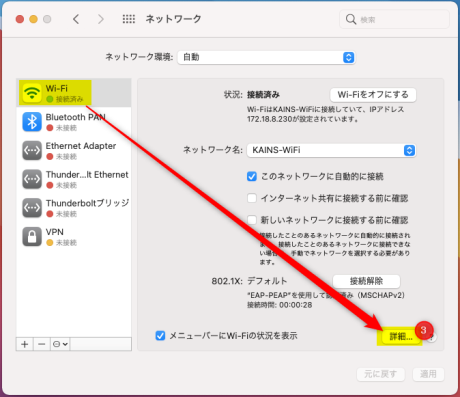
- 使ったことのあるネットワークリストから「KAINS-WiFi」を選択し、【-】をクリック
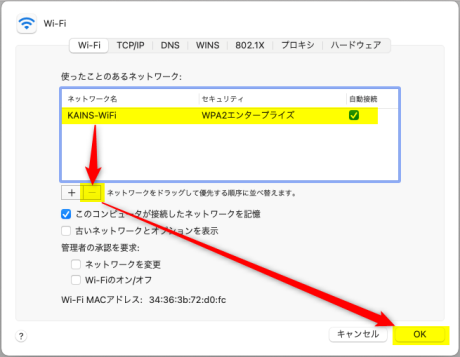
- 再度、KAINS-WiFiに接続
- ユーザ名とパスワードを求められるので、ユーザ名にはKAINS ID(@kains.netつき)で入力し、接続を選択
- 証明書の検証画面が表示されるので、”aaa.kains.kanazawa-u.ac.jp”であることを確認して、「続ける」を選択
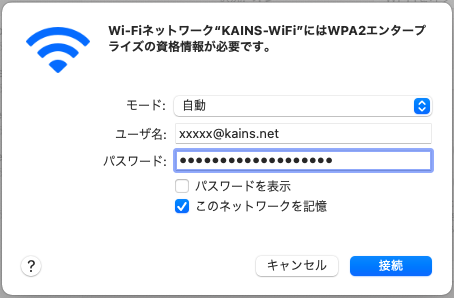
1-3. iPhone, iPad
- [設定]-[KAINS-WiFi]を選択
- [KAINS-WiFi]の横に表示されている[i]を選択
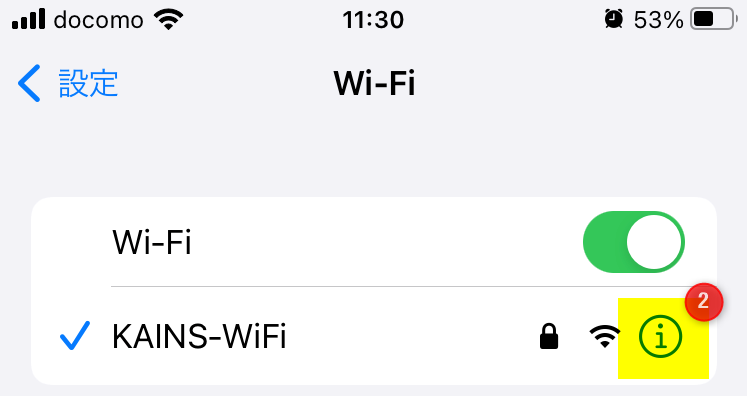
- 「このネットワーク設定を削除」を選択
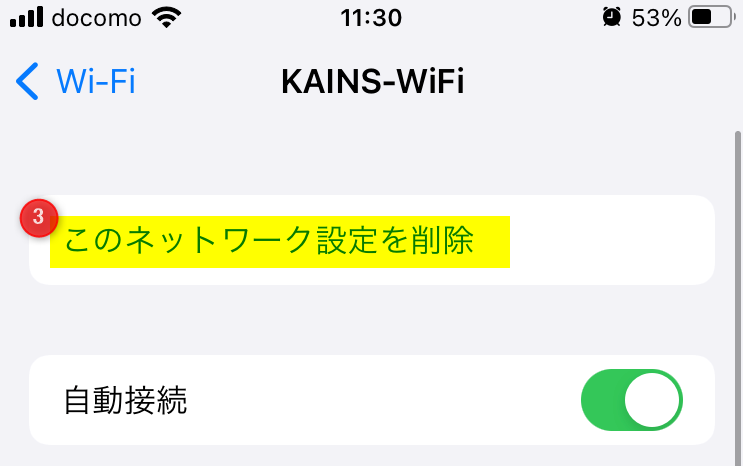
- KAINS-WiFiに再接続。その際、ユーザ名にはKAINS ID(@kains.netつき)を入力
1-4. Android
- WiFi設定画面から[KAINS-WiFi]のギアマークを選択
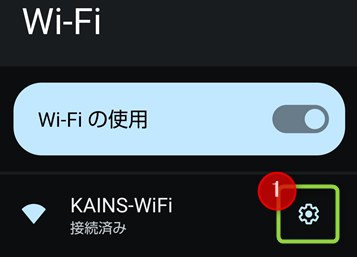
- 【接続を解除】をタップ
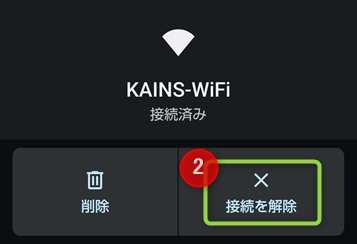
- KAINS-WiFiに再接続。その際、ユーザ名にはKAINS ID(@kains.netつき)を入力
- ドメイン情報など詳細設定が必要な場合は、https://www.emi.kanazawa-u.ac.jp/wifi/ を参照。匿名IDは入力不要。
2. KAINS-VPN接続時に入力するユーザ名の変更
- FortiClient VPNを開く
- ユーザ名にはKAINS ID(@kains.netつき)を入力する
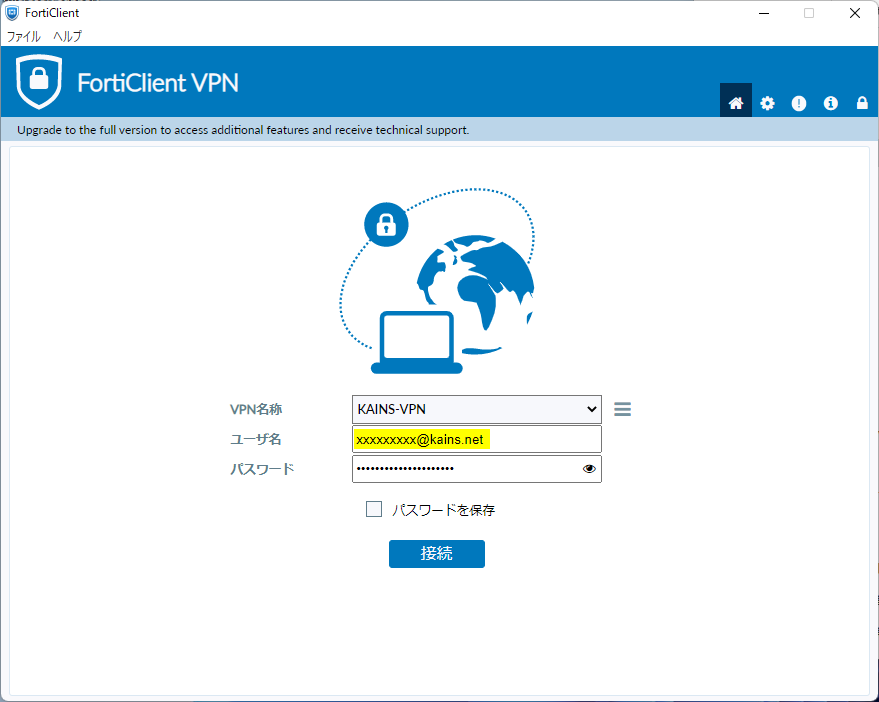
- ユーザ名を保存させている方は、VPN名称「KAINS-VPN」の右隣にある三本線をクリックし、「接続の編集」を選択
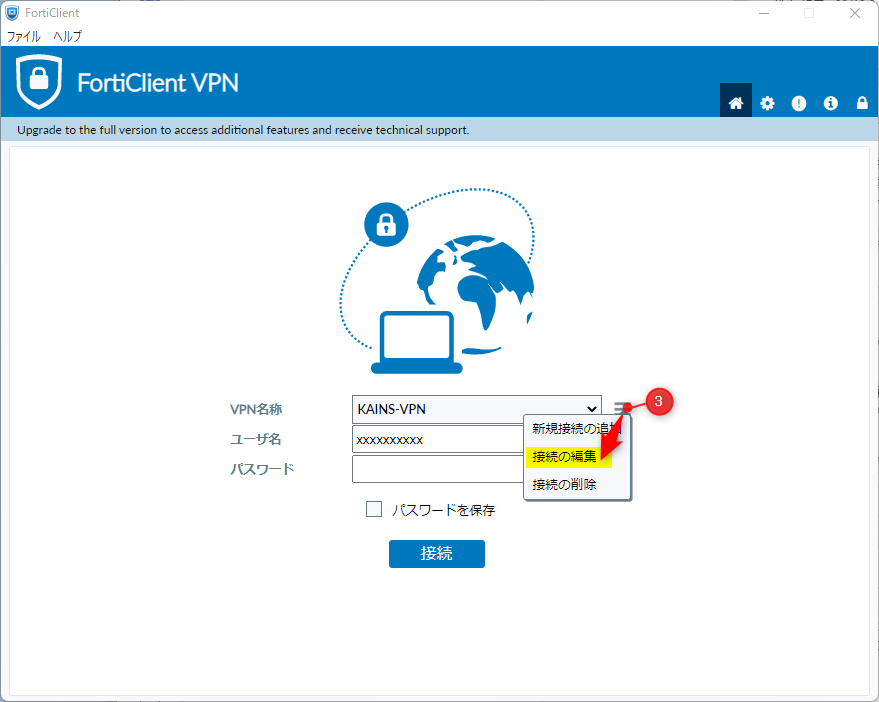
- ユーザ名の欄に、KAINS ID(@kains.net)を入力して、保存。